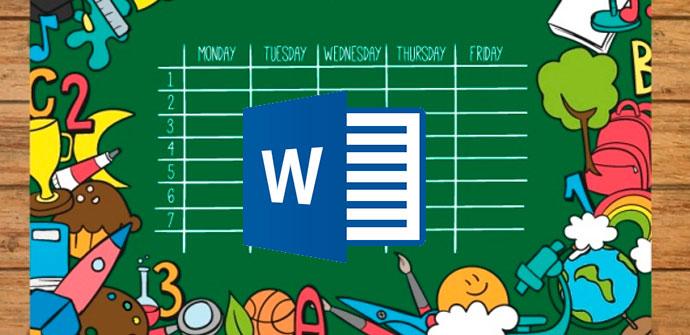Esta semana han comenzado el curso la gran mayoría de colegios de nuestro país y por lo tanto, comienza un nuevo año escolar. Por delante casi 10 meses para aprender cosas nuevas, seguir creciendo y realizar las actividades preferidas de cada niño. Sin embargo, para los padres comienza un período de adaptación a los nuevos horarios de los hijos y todas sus actividades, compaginándolo con sus horarios de trabajo y otras obligaciones. Por eso, la mayoría de hogares con niños en edad infantil, comienzan a elaborar sus calendarios escolares particulares y así tener controlado todos los horarios y fechas. En ellos se marcan las fechas de vacaciones, días festivos, días de actividades extra escolares, y un poco más adelante, día de las reuniones con los profesores, exámenes de los niños, entregas de trabajos, etc. A continuación, vamos a mostrar cómo crear un calendario escolar en Microsoft Word para poder apuntar todas estas fechas y personalizarlo a nuestro gusto.
Quien más y quien menos habrá utilizado alguna vez la herramienta para crear documentos de texto de la suite de Microsoft, por lo tanto, conocerá la posibilidad de incluir tablas que ofrece Word. Pues bien, a continuación vamos a ver cómo utilizando varias tablas nos podemos crear un calendario escolar en Word a nuestro gusto.
Pasos a seguir para crear un calendario escolar en Word
Lo primero de todo será pensar el formato o distribución que queremos dar a nuestro calendario escolar. Nosotros hemos pensado que lo mejor será tener todos los meses en una misma hoja para tener todo más a mano y recogido. Por lo tanto, si distribuimos los diez meses de curso en dos filas, podemos meter todo el curso en un documento horizontal con dos filas y 5 columnas. Si queremos crear nuestro calendario escolar con los doce meses del año, podemos optar por el mismo formato en horizontal y seis meses en cada fila o un formato vertical con cuatro filas de tres columnas. Esto lo decidiremos en función de lo que más nos guste.
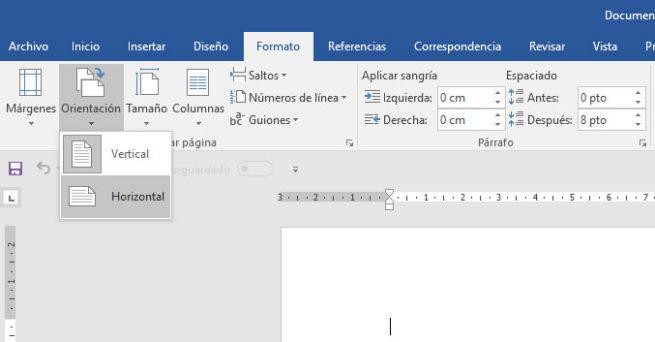
Por lo tanto, lo primero que vamos a hacer es abrir Word, establecer el formato de la página en horizontal o vertical e ir a la opción de menú Insertar > Tabla y elegimos el número de filas y columnas que queremos. En la imagen que mostramos, podemos ver cómo elegimos un formato de dos filas con 6 columnas para los 12 meses del año.
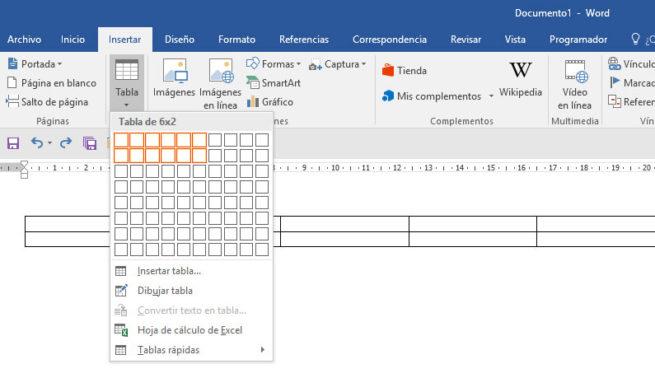
A continuación, en cada celda de la tabla vamos a insertar una nueva tabla con cada uno de los meses. En este caso, debemos pensar previamente cómo queremos mostrarlos. Una idea sería mostrar una primera fila con el nombre del mes, a continuación otra con los días de la semana y el resto de filas con cada uno de los días del mes. Por lo tanto, con un calendario delante vemos las semanas que tiene cada uno de los meses y calculamos el número de filas de cada una de las tablas que vamos a ir insertando en las celdas de la primera tabla que hemos creado.
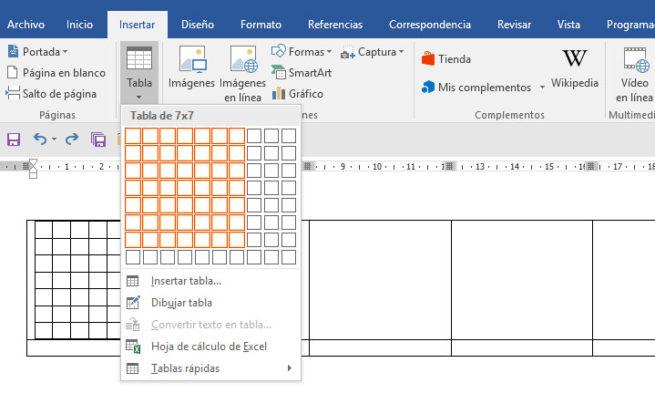
En el ejemplo que se puede ver en la imagen hemos metido una tabla de 7 filas y 7 columnas para representar este mes de septiembre. Ahora, en la primera fila seleccionamos todas las columnas y las combinamos para poner el nombre del mes.
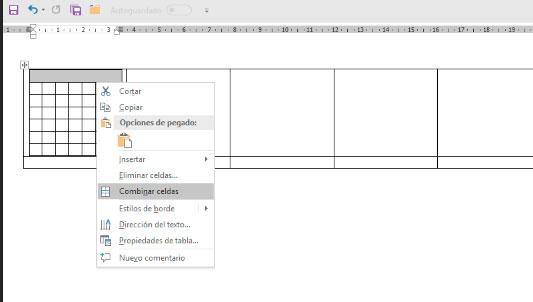
Ahora le damos formato a la tabla metiendo colores para la cabecera de los días de la semana, sábados, domingo y festivos o días no lectivos y rellenamos el resto de casillas con los días del mes. Así sucesivamente con todos los meses del año o del curso escolar, lo que hayamos metido cada uno.
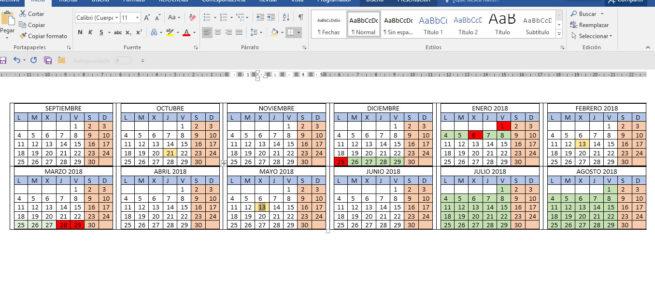
Calendario escolar en Word usando plantillas
Cuando vamos a crear un nuevo documento de Word, podemos realizar una búsqueda de plantillas. Por lo tanto, si escribimos calendario en la caja de búsqueda de Word, se nos mostrarán algunas de las plantillas que la propia Microsoft nos ofrece para crear nuestro propio calendario escolar. Además, desde la página de Microsoft podemos descargar otro montón de plantillas, pudiendo encontrar las que mejor se adapten a nuestras necesidades por las categorías en las que están organizadas. Dentro de Educación podemos encontrar varias plantillas con calendarios muy atractivos. También existen otras páginas webs que ofrecen plantillas gratis para Word con un montón de diseños con calendarios. En el enlace que os acabamos de dejar, podéis encontrar plantillas gratis para Word con las que crear vuestro calendario escolar para este curso.